ホームページ >システムチュートリアル >Windowsシリーズ >Windows 10 Home Editionを以前のバージョンに復元する方法
Windows 10 Home Editionを以前のバージョンに復元する方法
- 王林転載
- 2024-01-17 14:39:15956ブラウズ
win10 オペレーティング システムをアップグレードした後、アップグレードされたバージョンに満足できない場合に、簡単に以前のシステム バージョンに戻す方法について説明しましょう? では、お手伝いさせていただきます 各手順を詳しく説明しましょう!
Win10 Home Edition が以前のバージョンに戻った場合の対処方法
1. まず、コンピューターを起動し、Microsoft ロゴ キー (Windows ロゴ) を押して「スタート」メニューを開きます。
2. [設定] オプションをクリックし、[Windows の設定] ページに入り、[更新とセキュリティ] をクリックします。
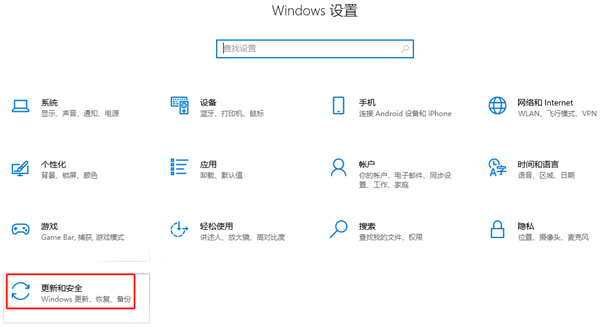
3. 次に、現在のページの左側にある [復元] オプションをクリックし、右側の [以前のバージョンに戻す] をクリックします。
4. 次に、このオプションの [開始] をクリックしてシステム バージョンのロールバックを開始すると、クエリ ウィンドウがポップアップ表示されます。
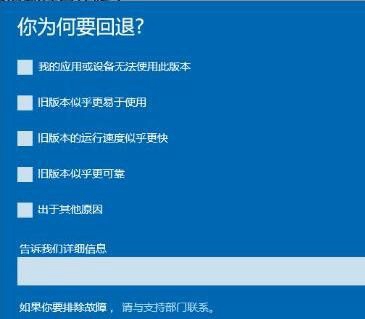
#5. ロールバックの理由オプションをクリックし、「次へ」および「いいえ、ありがとうございます」オプション ボタンをクリックします。

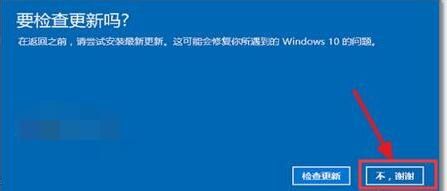
#6. ロールバックの注意事項をすべて理解した後、「次へ」ボタンをクリックすると、プロンプトページが表示されます。
7. 旧バージョンでログインアカウントのパスワードを設定していた場合は、バージョンをロールバックした後に再度入力する必要がありますので、必ず覚えておいてください。

#8. ログイン アカウントとパスワードを覚えていることを確認したら、[次へ] をクリックし、[以前のバージョンに戻す] を確認します。
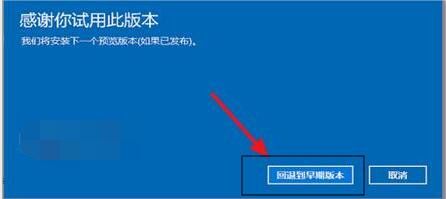
#9. 最後に、システムはロールバック操作ステップを開始します。システムが以前のバージョンにロールバックするのを待つだけです。
以上がWindows 10 Home Editionを以前のバージョンに復元する方法の詳細内容です。詳細については、PHP 中国語 Web サイトの他の関連記事を参照してください。

